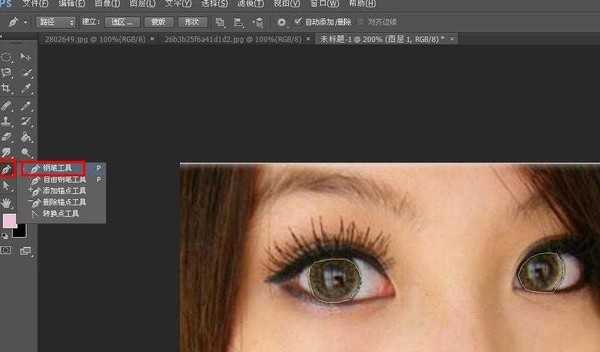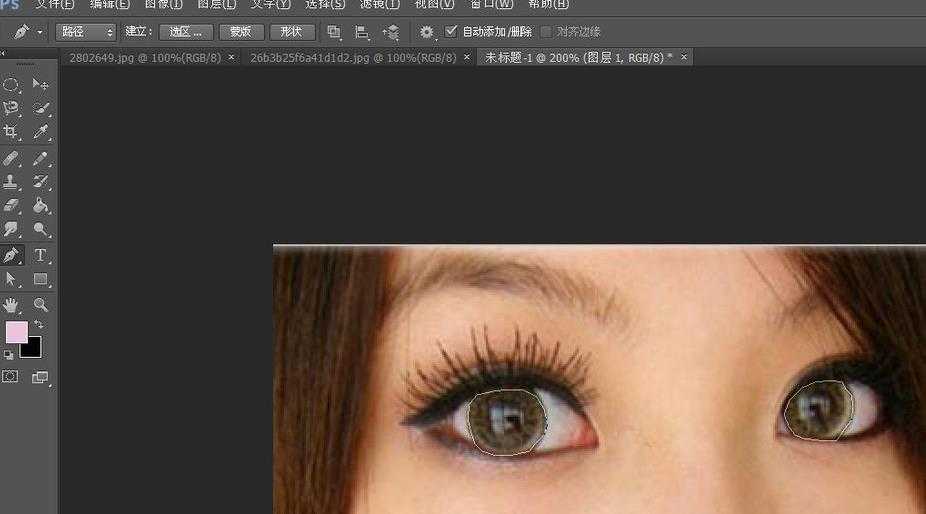一幅完美的摄影作品,课时就是眼睛看起来黯淡无光,在日常拍摄中,总会遇到一些自然因素的映像而使眼睛失去了原有的光亮,能不能用PS的方法来重新点亮眼睛呢?这里我们来看看如何用PS的方式来点亮眼睛。
- 软件名称:
- Adobe Photoshop 8.0 中文完整绿色版
- 软件大小:
- 150.1MB
- 更新时间:
- 2015-11-04立即下载
1、打开准备要做处理的照片,单击工具栏中的“钢笔工具”。
2、用钢笔工具画出黑眼珠的大概轮廓。
3、从图层面板切换到路径面板,单击“将路径存储为选区”,把黑眼珠区域变为选区。
4、按住“Ctrl+L”,打开调整色阶面板,把眼珠调亮。单击确定。
5、按住“Ctrl+B”,打开“色彩平衡”调整面板,选择“高光”模式,并尽量增大青色和蓝色。
6、新建一个图层(图层2),单击请景色,打开拾色器,选择填充色为白色。
7、选择工具箱中的“画笔工具”在眼珠发光处点上白色。
8、调整“图层2”的不透明度为75%,按住“Ctrl+D”,取消选区,眼睛就点亮了。
相关推荐:
PS修复画笔工具怎么处理图片?
ps怎么除去衣服图片中的摩尔纹?
PS怎么给照片中的人物添加影子效果?
广告合作:本站广告合作请联系QQ:858582 申请时备注:广告合作(否则不回)
免责声明:本站资源来自互联网收集,仅供用于学习和交流,请遵循相关法律法规,本站一切资源不代表本站立场,如有侵权、后门、不妥请联系本站删除!
免责声明:本站资源来自互联网收集,仅供用于学习和交流,请遵循相关法律法规,本站一切资源不代表本站立场,如有侵权、后门、不妥请联系本站删除!
暂无评论...
更新日志
2024年11月25日
2024年11月25日
- 凤飞飞《我们的主题曲》飞跃制作[正版原抓WAV+CUE]
- 刘嘉亮《亮情歌2》[WAV+CUE][1G]
- 红馆40·谭咏麟《歌者恋歌浓情30年演唱会》3CD[低速原抓WAV+CUE][1.8G]
- 刘纬武《睡眠宝宝竖琴童谣 吉卜力工作室 白噪音安抚》[320K/MP3][193.25MB]
- 【轻音乐】曼托凡尼乐团《精选辑》2CD.1998[FLAC+CUE整轨]
- 邝美云《心中有爱》1989年香港DMIJP版1MTO东芝首版[WAV+CUE]
- 群星《情叹-发烧女声DSD》天籁女声发烧碟[WAV+CUE]
- 刘纬武《睡眠宝宝竖琴童谣 吉卜力工作室 白噪音安抚》[FLAC/分轨][748.03MB]
- 理想混蛋《Origin Sessions》[320K/MP3][37.47MB]
- 公馆青少年《我其实一点都不酷》[320K/MP3][78.78MB]
- 群星《情叹-发烧男声DSD》最值得珍藏的完美男声[WAV+CUE]
- 群星《国韵飘香·贵妃醉酒HQCD黑胶王》2CD[WAV]
- 卫兰《DAUGHTER》【低速原抓WAV+CUE】
- 公馆青少年《我其实一点都不酷》[FLAC/分轨][398.22MB]
- ZWEI《迟暮的花 (Explicit)》[320K/MP3][57.16MB]